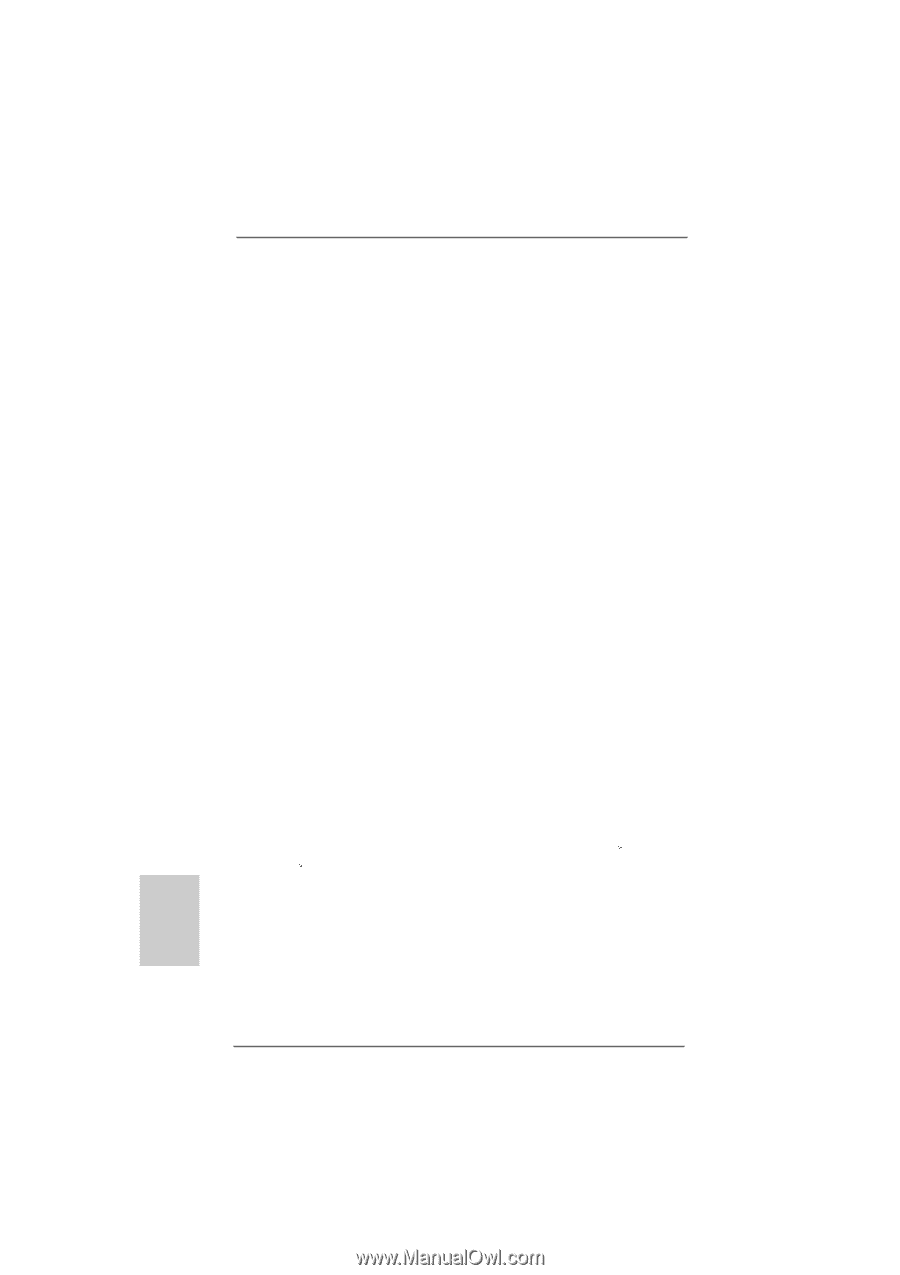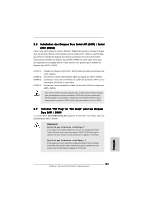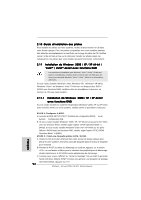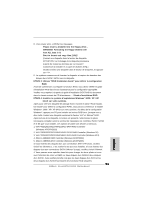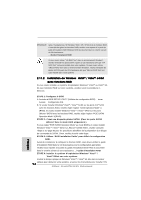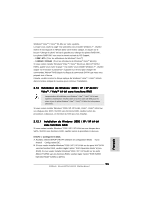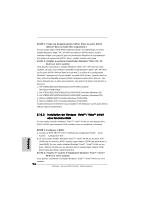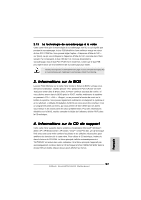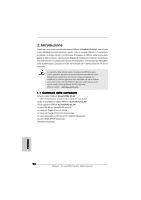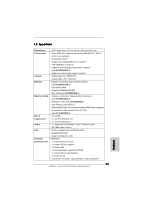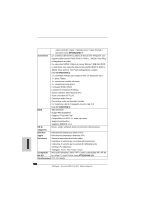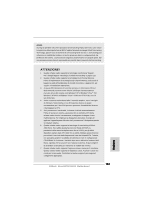ASRock ALiveSATA2-GLAN Quick Installation Guide - Page 96
Français, Installation de Windows, Vista, Vista, sans fonctions RAID
 |
View all ASRock ALiveSATA2-GLAN manuals
Add to My Manuals
Save this manual to your list of manuals |
Page 96 highlights
ETAPE 2: Créez une disquette pilotes SATAII. (Pour les ports SATAII JMicron® dans le mode AHCI uniquement.) Si vous voulez régler "PCIE-SATAII Operation Mode" au mode [AHCI], et voulez installer Windows® 2000 / XP / XP 64-bit sur JMicron® SATAII HDDs, veuillez consulter l'étape 2 sur page 92 pour les procédures détaillées de la préparation d'un disque de commande SATAII. Sinon, veuillez franchir cette étape. ETAPE 3: Installez le système d'exploitation Windows® 2000 / XP / XP 64-bit sur votre système. Vous pouvez commencer à installer Windows® 2000 / XP / XP 64-bit sur votre système. (Si vous avez l'intention d'installer le SE Windows® 2000 / XP / XP 64-bit sur les ports SATAII JMicron® dans le mode AHCI, au début de la configuration Windows®, appuyez sur F6 pour installer un pilote AHCI de tiers. Quand invité à le faire, insérez la disquette de pilote SATAII contenant le pilote AHCI JMicron®. Une fois la disquette lue, le pilote sera présenté. Les options de pilote sont décrites cidessous: 1. VIA VT8251/8237/8237A/6421/6410 SATA RAID Controller (Windows XP/SRV2003) 2. VIA VT8251/8237/8237A/6421/6410 SATA RAID Controller (Windows 2K) 3. VIA VT8251/8237/8237A/6421/6410 SATA RAID Controller (Windows NT4) 4. JMicron JMB36X RAID Controller (Windows 2K/XP/2003) 5. JMicron JMB36X AHCI Controller (Windows 2K/XP/2003) Veuillez sélectionnez l'élément 5 pour installer le SE Windows® sur les ports SATAII JMicron® dans le mode AHCI.) 2.12.2 Installation de Windows® VistaTM / VistaTM 64-bit sans fonctions RAID Si vous voulez installer Windows® VistaTM / VistaTM 64-bit sur vos disques durs SATA / SATAII sans fonctions RAID, veuillez suivre la procédure ci-dessous. ETAPE 1: Configurez le BIOS. A. Accédez à BIOS SETUP UTILITY (Utilitaire de configuration BIOS) écran Avancé Configuration IDE. B. Si vous voulez installer Windows® VistaTM / VistaTM 64-bit sur les ports VIA® SATA sans les fonctions RAID, veuillez regler l'option "SATA Operation Mode" à [non-RAID]. Si vous voulez installer Windows® VistaTM / VistaTM 64-bit sur les ports JMicron® SATAII sans les fonctions RAID, veuillez régler l'option "PCIESATAII Operation Mode" à [IDE] ou [AHCI]. ETAPE 3: Installez le système d'exploitation Windows® VistaTM / VistaTM 64-bit sur votre système. Vous pouvez commencer à installer Windows® VistaTM / VistaTM 64-bit sur votre système. 96 ASRock ALiveSATA2-GLAN Motherboard Français